معلومات مفصلة حول تطبيق Audible لنظام التشغيل Windows 10
أصبح تدفق الكتب المسموعة الآن هو الاتجاه حيث كان من الملائم جدًا الاستماع إلى الكتب المسموعة المفضلة لديك. ليس عليك إحضار الكتب الورقية معك بعد الآن! كل ما عليك فعله هو حفظ كتابك الصوتي على جهازك وإحضار سماعات الرأس معك. واحدة من الأكثر استخداما خدمات الاشتراك في الكتب المسموعة عندما يتعلق الأمر بالاستماع إلى الكتب المسموعة فهو مسموع.
هل حاولت تثبيت تطبيق Audible لنظام التشغيل Windows 10 مؤخرا؟ أراهن أنك واجهت مشكلة! هل ترغب في معرفة سبب عدم تمكنك من متابعة عملية التثبيت؟ في الواقع ، تم إيقاف تطبيق Audible لنظام التشغيل Windows في عام 2022. بدءًا من 13 يناير 2022 ، لن يكون تطبيق Audible على Windows متاحًا للتنزيل. يجب أن يتمكن المستخدمون الذين قاموا بتثبيت التطبيق قبل التاريخ المذكور من استخدامه حتى شهر يوليو.
بدلاً من استخدام تطبيق Audible لنظام التشغيل Windows ، يتم تشجيع عشاق الكتب الصوتية على استخدام تطبيق الأجهزة المحمولة. ولكن ماذا لو كنت حقًا تريد البث باستخدام جهاز الكمبيوتر الخاص بك؟ نظرًا لأن تطبيق Audible لأجهزة الكمبيوتر التي تعمل بنظام Windows لم يعد متاحًا ، فكيف يمكن للمرء تنزيل كتبه الصوتية المفضلة وحفظها على أجهزة الكمبيوتر الخاصة به؟ هل ما زالت هناك طريقة للقيام بذلك؟ تعرف على الإجابات التي تحتاجها من خلال قراءة كل قسم من هذه المقالة.
محتوى المادة الجزء 1. بدائل تطبيق Audible لنظام التشغيل Windowsالجزء 2. أفضل بديل لتطبيق Audible لنظام التشغيل Windowsالجزء 3. ملخص
الجزء 1. بدائل تطبيق Audible لنظام التشغيل Windows
إنه لأمر مؤسف ومحزن حقًا معرفة أنه لم يعد من الممكن استخدام تطبيق Audible لنظام التشغيل Windows 10. لكن لا داعي للقلق كثيرًا نظرًا لوجود تطبيقات بديلة جيدة بالفعل يمكنك اللجوء إليها. سنقدم بعضًا منهم في هذا القسم.
AudibleSync
تم إطلاق AudibleSync بالفعل بواسطة Audible نفسها في عام 2022. ويمكن اعتبار ذلك بديلاً رائعًا لتطبيق Audible. نوافذ 8 يمكن للمستخدمين أيضًا الاستفادة من هذا. يركز هذا التطبيق بشكل أكبر على السماح للمستخدمين بالاستمتاع بخدمة التنزيل أو الميزة. هذا أيضًا سهل الاستخدام ، وبالتالي ، يعتبره الكثيرون تطبيقًا جيدًا. لتنزيل عنوان Audible عبر هذا التطبيق ، يمكنك الرجوع إلى الدليل أدناه.
- بمجرد تثبيت تطبيق AudibleSync ، افتحه.
- اضغط على زر "تسجيل الدخول" وقدم معلومات حسابك للمتابعة.
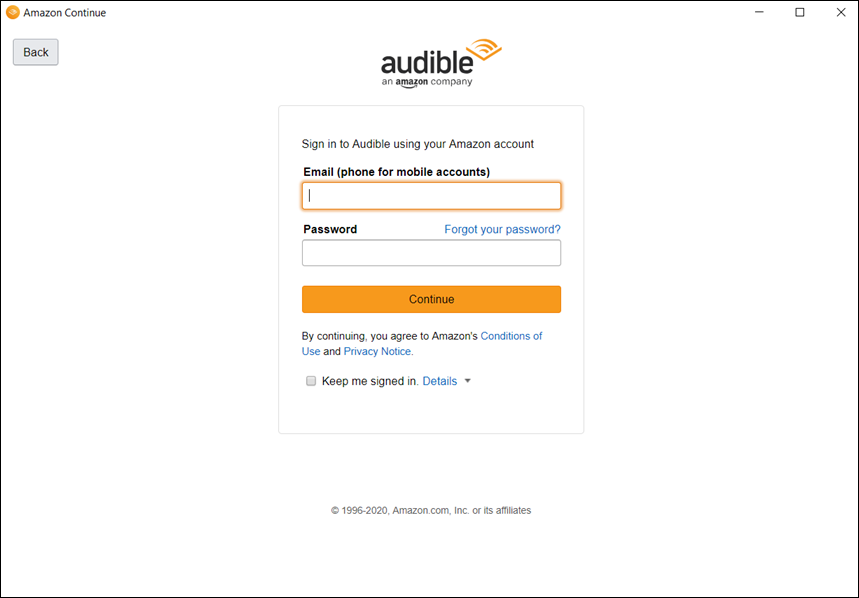
- بمجرد إتمام عملية تسجيل الدخول بنجاح إلى AudibleSync ، يجب أن تعرض المكتبة بأكملها.
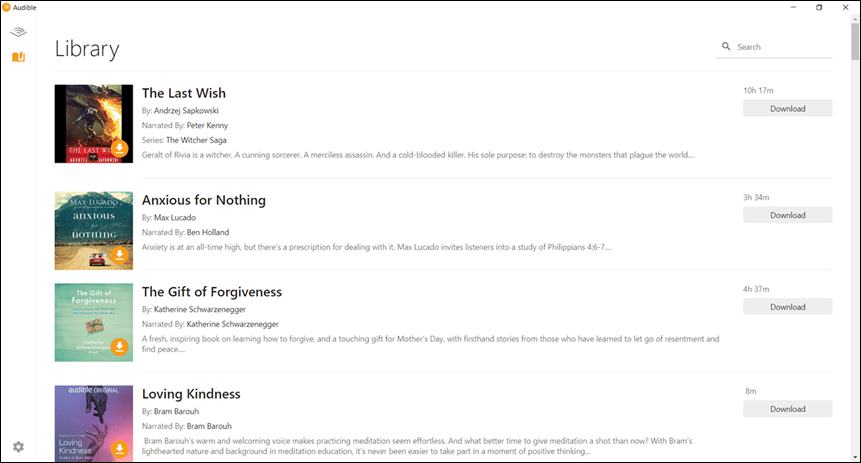
- لبدء تنزيل كتاب صوتي تريده ، ما عليك سوى النقر على الزر "تنزيل" بجوار العنوان. إذا كنت تواجه صعوبة في البحث عن الكتاب المسموع المسموع الذي ترغب في تنزيله ، فيمكنك دائمًا استخدام أداة "البحث" الخاصة بالتطبيق.
لديك أيضًا خيار تنزيل كتاب صوتي كأجزاء متعددة. كل ما عليك فعله هو التوجه إلى "الإعدادات" والنقر فقط على قائمة "التنزيل حسب الأجزاء". بمجرد النقر فوق الزر "تنزيل" ، عليك فقط الانتظار حتى تنتهي عملية التنزيل. يجب أن تكتمل بمجرد عدم رؤية الزر "تنزيل".
الشيء الجيد في استخدام AudibleSync هو أنه من خلاله يمكنك بالفعل نقل العناوين التي تم تنزيلها إلى مشغل MP3 مدعوم.
- افتح تطبيق AudibleSync وكرر عملية التنزيل.
- تأكد من توصيل ملف MP3 المدعوم بجهاز الكمبيوتر الخاص بك.
- بمجرد أن يتم الاتصال بنجاح ، ستتمكن من رؤية أيقونة مشغل MP3 في القائمة الجانبية.
- لنسخ العناوين التي تم تنزيلها ، حدد خيار "نسخ إلى الجهاز" أو فقط قم بسحبها وإفلاتها.
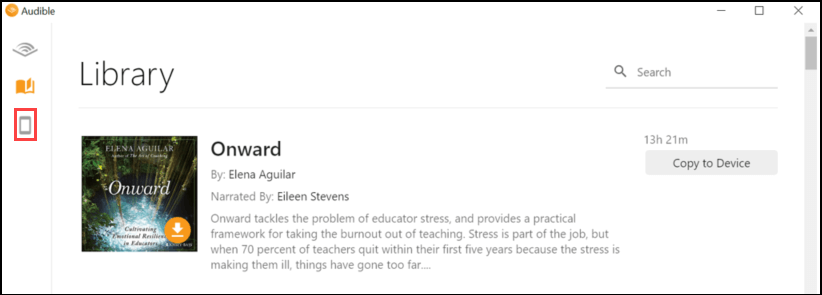
مشغل السحاب المسموع
بديل جيد آخر لتطبيق Audible لنظام التشغيل Windows 10 هو Audible Cloud Player. يمكنك بالفعل البث من خلاله ، وبالطبع تنزيل عناوين الكتب الصوتية إذا كنت ترغب في ذلك. بديل جيد آخر لتطبيق Audible لنظام التشغيل Windows 10 هو Audible Cloud Player. يمكنك بالفعل البث من خلاله ، وبالطبع تنزيل عناوين الكتب الصوتية إذا كنت ترغب في ذلك. اتبع الخطوات أدناه لدفق كتب Audible عبر Audible Cloud Player.
- على متصفح جهاز الكمبيوتر الخاص بك ، توجه إلى الموقع الرسمي لـ Audible. اضغط على زر "تسجيل الدخول" الموجود في الجزء العلوي من الشاشة ثم قم فقط بتوفير تفاصيل حسابك لمتابعة عملية تسجيل الدخول.
- بعد تسجيل الدخول إلى حسابك بنجاح ، انقر على زر "المكتبة" على الفور. هذه القائمة أعلى الشاشة.
- ابحث عن كتاب Audible الذي ترغب في الاستماع إليه وانقر فقط على الزر "استمع الآن" بجواره.
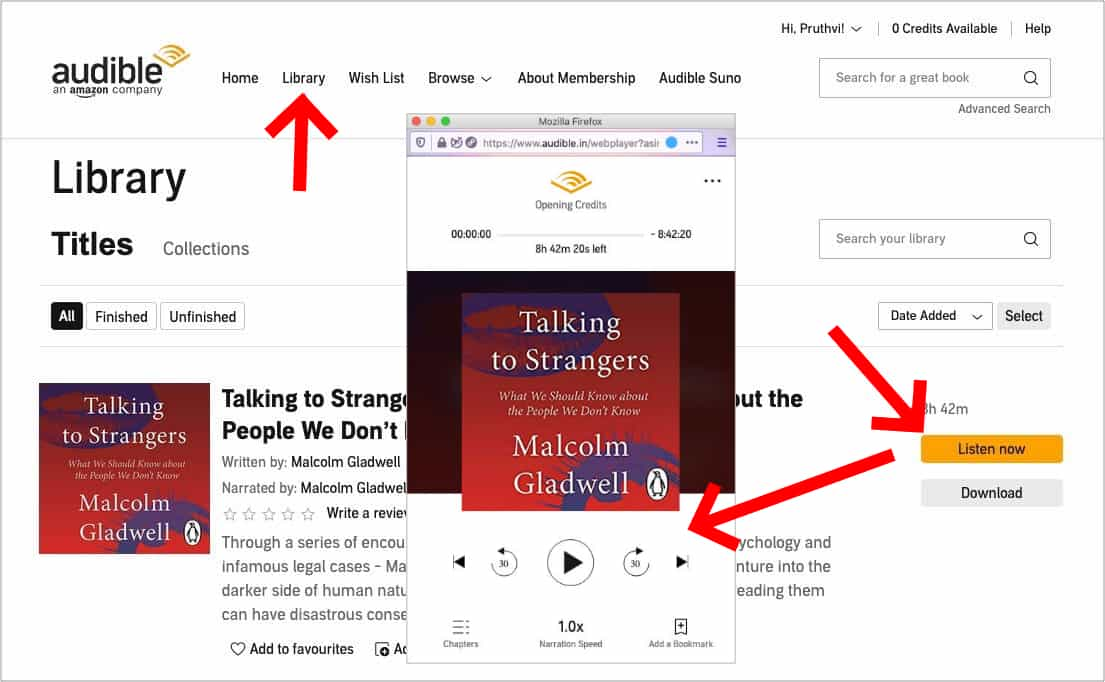
مدير مسموع
يعمل برنامج Audible Manager تقريبًا مثل تطبيق iTunes. إنها أداة يمكن استخدامها لإدارة الكتب الصوتية المسموعة وملفات الوسائط الأخرى. من خلال واجهته البسيطة ، يجب أن يكون أي شخص قادرًا على استخدامه جيدًا. يمكن أيضًا استيراد مجموعة من الكتب الصوتية من جهاز كمبيوتر واحد إلى Audible Manager للبث دون اتصال بالإنترنت بسهولة.
إليك كيفية استخدام Audible Manager كبديل لتطبيق Audible لنظام التشغيل Windows 10 وأخيراً دفق مفضلاتك من خلاله.
- في تطبيق Audible Manager ، انقر فوق الزر "ملف" أعلى الصفحة ، ثم قائمة "إضافة ملفات صوتية".
- انتقل إلى حيث توجد الكتب الصوتية التي تم تنزيلها على جهاز الكمبيوتر الخاص بك والتي ترغب في استيرادها إلى تطبيق Audible Manager.
- اضغط على زر "استيراد". بمجرد الانتهاء من ذلك ، يجب عرض الملفات في واجهة Audible Manager. للاستماع إليها ، ما عليك سوى النقر عليها نقرًا مزدوجًا.
تعمل عملية التنزيل بنفس الطريقة مع برنامج Audible Manager. يحتاج المستخدم فقط إلى النقر على الزر "تنزيل" بجوار العنوان.
الجزء 2. أفضل بديل لتطبيق Audible لنظام التشغيل Windows
على الرغم من أن بدائل تطبيق Audible لنظام التشغيل Windows 10 التي تم تقديمها في الجزء الأول تبدو جيدة بما يكفي ، فقد لا تزال تتساءل عما إذا كانت هناك خيارات أخرى لك نظرًا لأنه سيتم الحفاظ على تنسيقات كتب Audible - AA و AAX .
نحن نعلم أن كتب Audible هي ملفات محمية وأن الاحتفاظ بها في تنسيقات ملفات AA / AAX يقلل من مرونة الوصول إليها على أي جهاز أو مشغل مسموع كنت ترغب في استخدامها. لتجنب هذا القيد وأي قيود أخرى ، حاول تنزيلها إلى الأبد والاحتفاظ بها عبر تطبيق رائع مثل هذا Tunesfun محول مسموع!
بصرف النظر عن تحويل مفضلات Audible إلى تنسيقات شائعة مثل MP3 ، يمكن أن يساعد أيضًا في إزالة الحماية التي لديهم. لذلك من الأسهل أن مشاركة الكتب المسموعة مع العائلة والأصدقاء دون دفع أي اشتراك.
بمعدل تحويل 60x ، يمكنك حتى التأكد من الحفاظ على الجودة الأصلية للكتب الصوتية جنبًا إلى جنب مع علامات الهوية ومعلومات البيانات الوصفية. يمكنك حتى توفير الوقت! فقط في حال كنت مهتمًا بكيفية القيام بذلك TunesFun يمكن أن يساعدك برنامج Audible Converter في تحويل وتنزيل الكتب الصوتية المسموعة ، ويمكنك الرجوع إلى الإجراء أدناه خطوة بخطوة.
الخطوه 1. مرة واحدة في TunesFun تم تثبيت برنامج Audible Converter على جهاز الكمبيوتر الخاص بك ، قم بتشغيله على الفور. يمكنك البدء في إضافة الكتب الصوتية لتتم معالجتها إما باستخدام زر "إضافة ملفات" أو فقط عن طريق سحبها وإفلاتها على الشاشة الرئيسية.

الخطوة 2. اختر تنسيق الإخراج الذي ترغب في استخدامه. تعد MP3 دائمًا توصية جيدة لأنها مرنة ومدعومة من جميع الأجهزة تقريبًا. يمكن أيضًا تعديل إعدادات معلمات الإخراج الأخرى كما تريد.

الخطوه 3. بمجرد الانتهاء من الإعداد ، كل ما عليك فعله هو النقر على زر "تحويل" في أسفل الصفحة. سيتم بعد ذلك تشغيل التطبيق لبدء تحويل الكتب المسموعة المسموعة التي تم تحميلها. في الوقت نفسه ، يجب أيضًا تنفيذ إجراء إزالة DRM بواسطة التطبيق.

منذ هذا TunesFun يعمل Audible Converter بسرعة كبيرة ، يمكنك أن تتوقع أن تكون الكتب المسموعة المحولة وغير DRM متاحة بسهولة في غضون دقائق قليلة. الآن ، لديك القدرة على الوصول إلى الملفات الموجودة على أي جهاز أو مشغل وسائط تريده! يجب أن يعمل حفظها على محركات أقراص خارجية أيضًا!
الجزء 3. ملخص
من المؤسف تمامًا معرفة أن تطبيق Audible لنظام التشغيل Windows 10 لم يعد متاحًا خاصةً إذا كنت معتادًا على دفق وتنزيل مفضلات Audible من خلاله. شيء جيد ، هناك عدة بدائل جيدة ، واستخدام Tunesfun محول مسموع كونها واحدة منهم.
اترك تعليقا